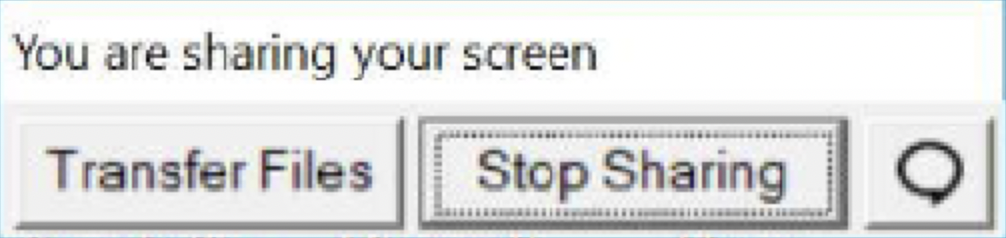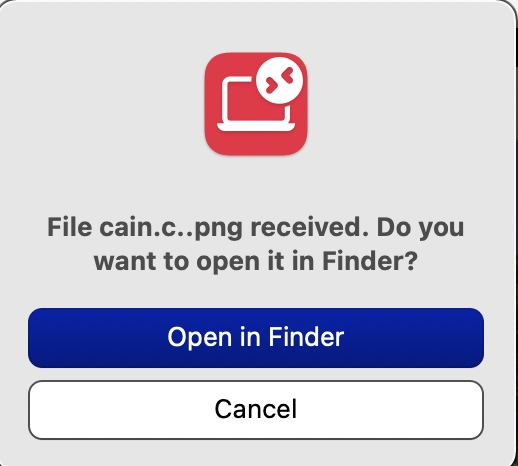Bright Pattern Documentation
< 5.19:Agent-guide | Tutorials | RA | TransferringFilesRASess
Revision as of 09:05, 9 July 2024 by BpDeeplTranslateMaintenance (talk | contribs) (Updated via BpDeeplTranslate extension)
• 5.19
원격 지원 세션에서 파일 전환하기
원격 지원(RA) 세션 중에 상담원은 고객의 RA 상호작용 창을 포함하여 고객의 화면을 볼 수 있습니다. 고객의 상호작용 창에는 파일 전송, 공유 중지, 채팅 ( 채팅 옵션은 Windows 컴퓨터에서만 이용할 수 있음)의 세 가지 버튼이 있으며 다음과 같은 모양으로 표시됩니다:
이 상호작용 창을 사용하면 고객이 RA 세션 중에 파일을 송신할 수 있습니다. 이러한 파일의 최대 파일 제한은 100MB입니다.
자체 파일 전환 버튼을 사용하여 고객에게 파일을 송신할 수도 있습니다.
- 고객이 파일을 송신하려는 경우 고객 상호작용 창 상단의 흰색 파일 전송
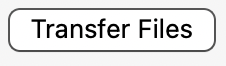 버튼을 클릭하면 됩니다. 고객이 송신한 파일은 다운로드 폴더에서 찾을 수 있습니다.
버튼을 클릭하면 됩니다. 고객이 송신한 파일은 다운로드 폴더에서 찾을 수 있습니다. - 고객에게 파일을 송신하려면 우선 상단의 파란색 파일 전송
 버튼 또는 다음 화면과 동기화 클립보드 사이에 있는 팝아웃 창 상단의 파란색 파일 전송 버튼을 클릭해야 합니다.
버튼 또는 다음 화면과 동기화 클립보드 사이에 있는 팝아웃 창 상단의 파란색 파일 전송 버튼을 클릭해야 합니다. - 파일 전환 대화창이 나타나면 컴퓨터에서 고객에게 송신할 파일을 검색하고 선택할 수 있습니다.
- 고객이 전환을 승인하면 파일 다운로드가 시작됩니다. 고객에게 송신한 파일은 다운로드 폴더에서 찾을 수 있습니다.